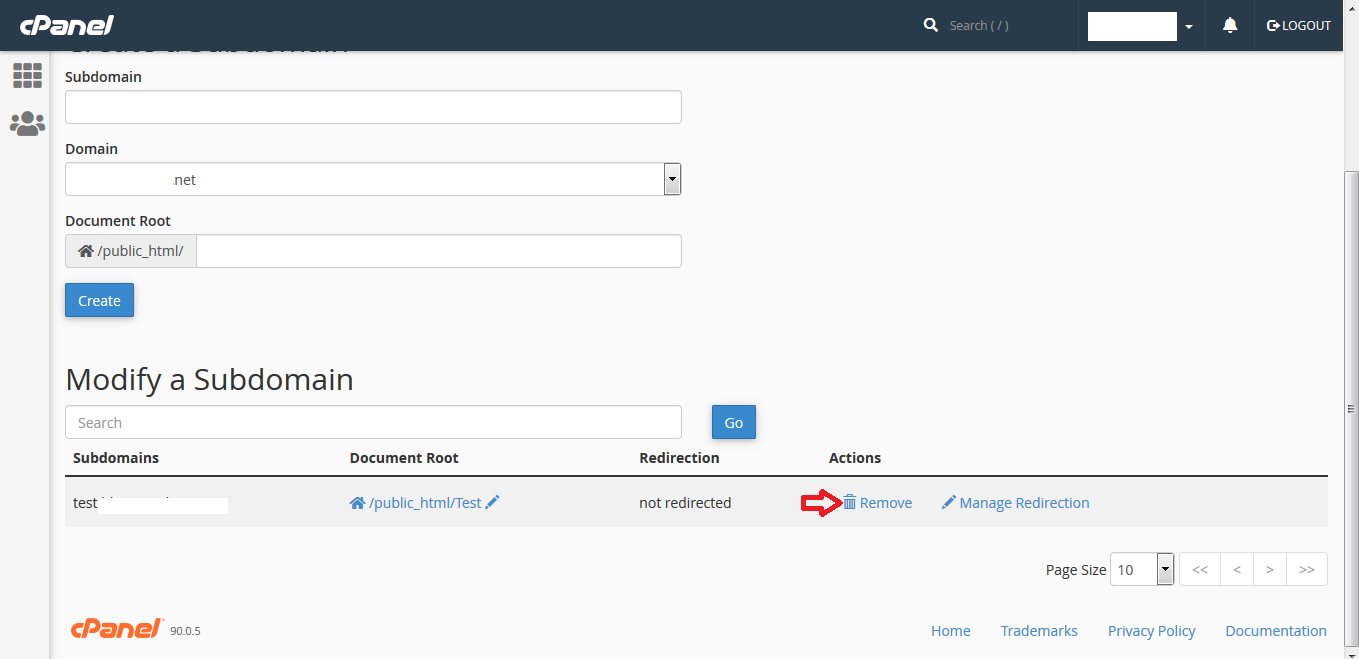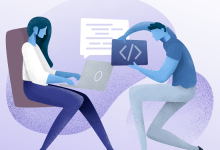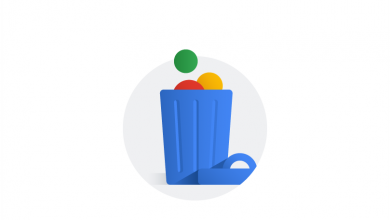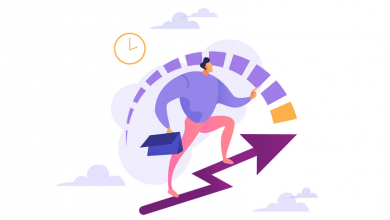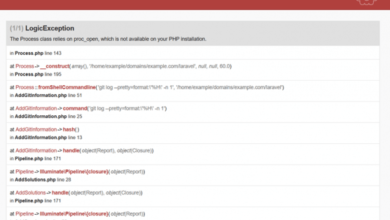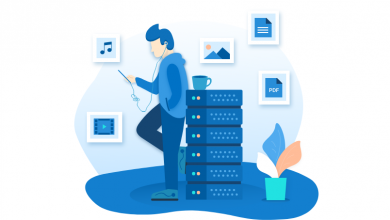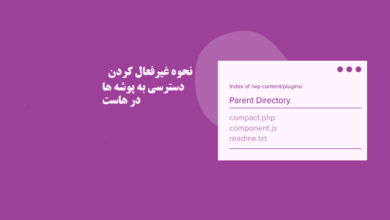آنچه در این آموزش خواهید آموخت :
- Subdomain یا زیر دامنه چیست ؟
- تاثیر ساب دامین بر سئو چیست ؟
- نحوه ساخت ساب دامین در cPanel
- رفع مشکل ایجاد دایرکتور بعد از آدرس سایت پس از ساخت ساب دامین
- نحوه ریدایرکت ساب دامین به آدرس دیگه
- نحوه حذف ساب دامین در سی پنل
پس با آذردیتا همراه باشید تا این موضوع ( نحوه ساخت ساب دامین Subdomain در سی پنل ) رو به زبانی ساده بررسی و تحلیل کنیم.
Subdomain یا زیر دامنه چیست ؟
ساب دامین یا زیردامنه در واقع جزوی از سایت شما هست که میتونید محتوایی جدا از سایت خودتون داخلش داشته باشید. با این تفاوت که قبل از دامنه به صورت پیشوند قرار میگیره و با یک نقطه از اون جدا میشه. برای مثال ساب دامین سایت آذردیتا میتونه نمونه ی زیر باشه :
این ساب دامین بخش وبلاگ سایت ما هست و در اون شرکت رو به کاربران معرفی میکنیم و آموزش ها رو داخلش قرار میدیم.
تاثیر ساب دامین بر سئو چیست ؟
زمانی که شما از یک ساب دامین در سایت خودتون استفاده میکنید در واقع یک سایت جداگونه محسوب میشه و نمیتونید با کار بر روی محتوای ساب دامین ارزش سایت اصلی خودتون رو اضافه کنید و رتبه بهتری در گوگل و جستجوی اون دریافت کنید. به این علت که گوگل سایت شما مثلا azardata.net رو یک سایت با یک محتوا و blog.azardata.net رو نیز یک سایت جداگونه با محتوا و موضوع جدا میدونه پس امتیاز دهی جداگونه هم برای این دو قائل میشه.
اما اگه قصد دارید سایتی جدا از سایت اصلی خودتون راه اندازی کنید و همچنین رتبه و ارزش سایت شما به وسیله این سایت افزایش پیدا کنه بهتره از ساب فولدر استفاده کنید. مثال : azardata.net/blog
نحوه ساخت ساب دامین در cPanel
جهت ساخت ساب دامین مراحل زیر را انجام دهید :
- ابتدا وارد سی پنل سایت خودتون بشید.
- سپس از بخش Domains گزینه Subdomains رو انتخاب کنید.
- در بخش Create a Subdomain گزینه ها رو طبق توضیحات زیر وارد کنید :
Subdomain : نام ساب دامین موردنظر رو وارد کنید. برای مثال ما Test رو وارد میکنیم.
Domain : در این بخش باید دامنه موردنظر جهت ایجاد ساب دامین رو از منوی کشویی انتخاب کنید. در این بخش میتونید از ادان دامین یا پارک دامین هم استفاده کنید.
Document Root : این بخش به صورت خودکار ایجاد میشه. سعی کنید اون رو ویرایش نکنید.
در انتها روی Create کلیک کنید تا ساب دامین مورد نظر ایجاد بشه.
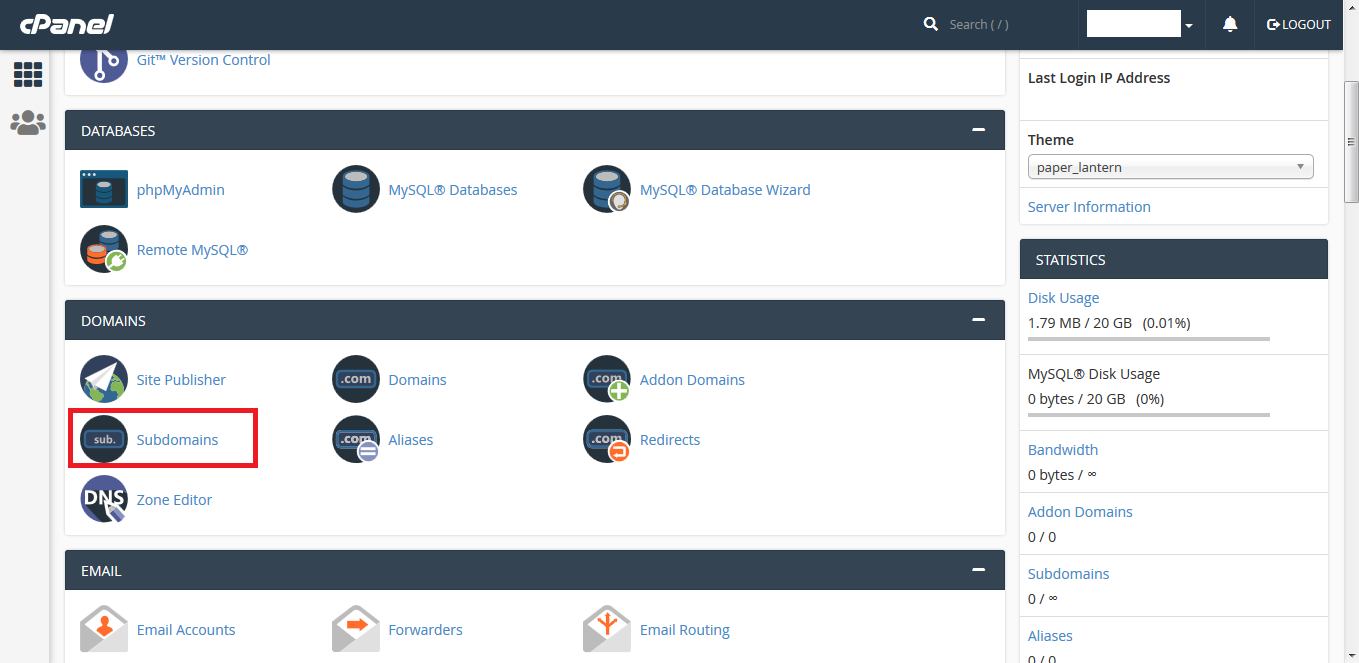
تصویر مربوط به مرحله دوم
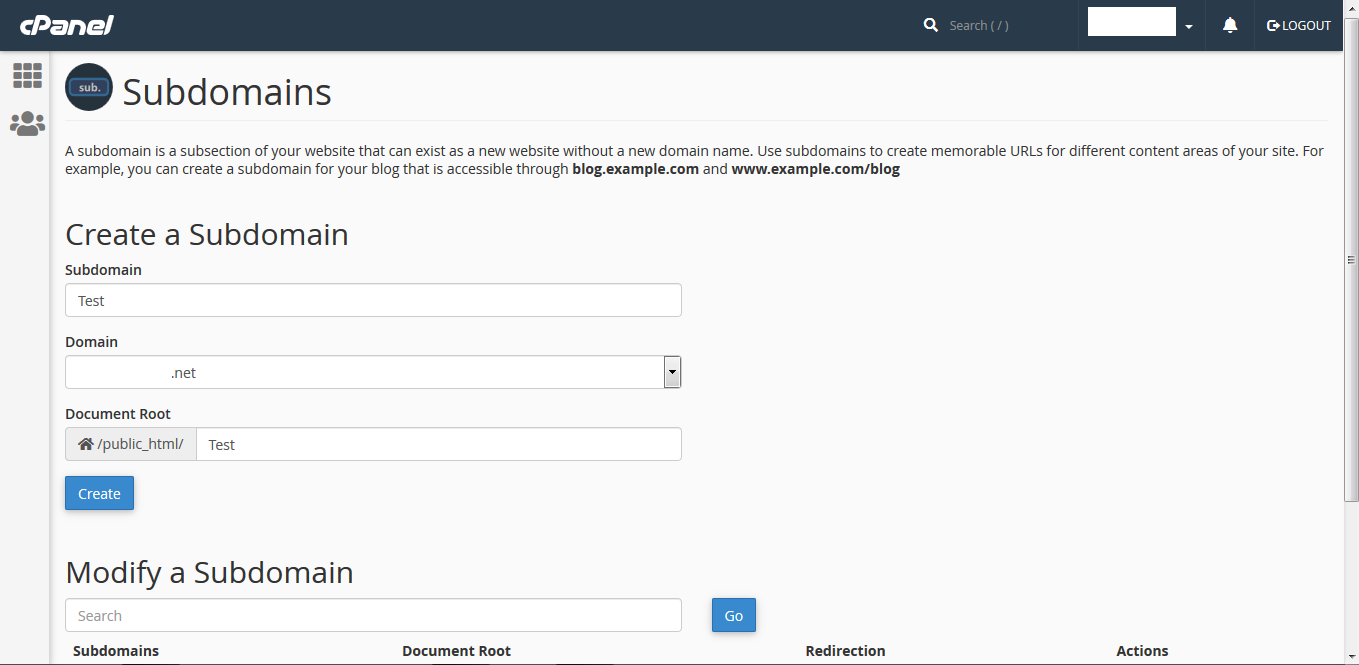
تصویر مربوط به مرحله اخر
رفع مشکل ایجاد دایرکتور بعد از آدرس سایت پس از ساخت ساب دامین
ممکنه بعد از ایجاد ساب دامین مشاهده کنید که سایت شما نه تنها به حالت ساب دامین blog.yourdomain.com بلکه به صورت دایرکتور yourdomain.com/blog هم در دسترسی کاربر قرار میگیره.
جهت رفع این اشکال پس از ورود به سی پنل و بازکردن بخش Subdomians :
- اسکرول کنید تا به Modify a Subdomain برسید. ساب دامین ایجاد شده رو پیدا کنید و روی آیکون قلم بخش Document Root کلیک کنید.
- در پنجره جدید Change Document Root شما میتونید به سادگی آدرس yourdomain.com/blog رو به blog.yourdomain.com تغییر بدید.
- در انتها روی دکمه Change کلیک کنید.
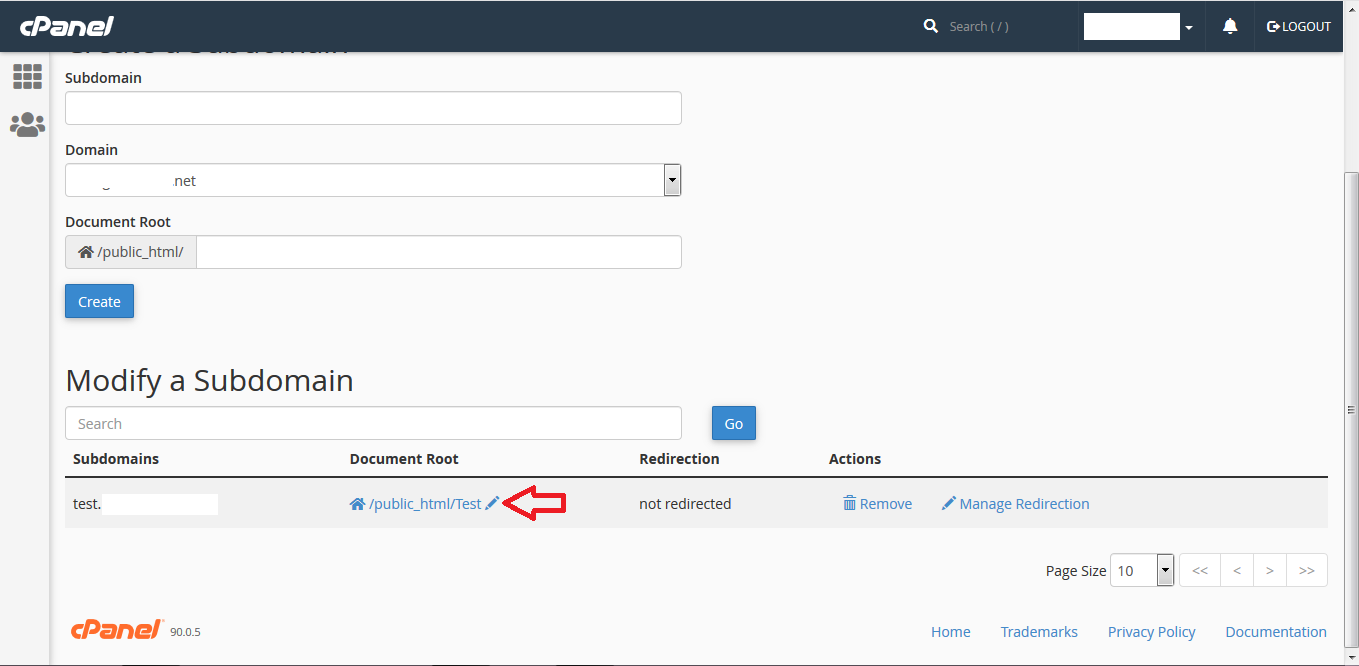
تصویر مربوط به مرحله اول
نحوه ریدایرکت ساب دامین به آدرس دیگه
گاهی ممکنه به دلیل ایجاد تغییراتی در سایت خودتون تمایل به تغییر آدرس سایت خود از example.com/blog به blog.example.com رو داشته باشید. در این صورت باید ریدایرکت انجام بدید تا کاربرانی که آدرس قبلی رو در مرورگر خودشون وارد میکنند به آدرس جدید هدایت بشن.
برای ریدایرکت آدرس سایت پس از ورود به سی پنل و بخش Subdomains :
- از قسمت Modify a Subdomain روی Manage Redirection موجود در مقابل ساب دامین مورد نظر کلیک کنید.
- در پنجره جدید آدرسی که میخواید کاربران به اون هدایت بشن ( مثال : yourdomain.com/blog ) رو وارد کنید.
- سپس بر روی دکمه Save کلیک کنید.
پس از مشاهده پیغام سبز رنگ متوجه خواهید شد که ریدایرکت با موفقیت صورت گرفته است.
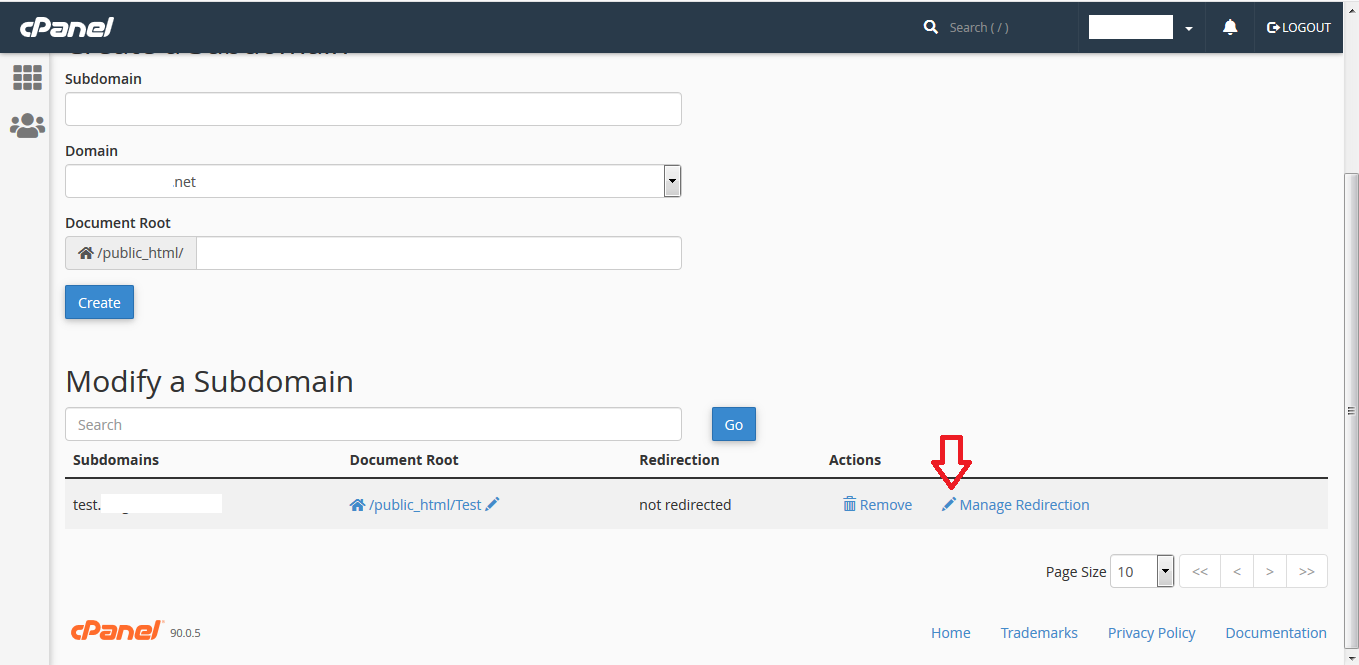
تصویر مربوط مرحله اول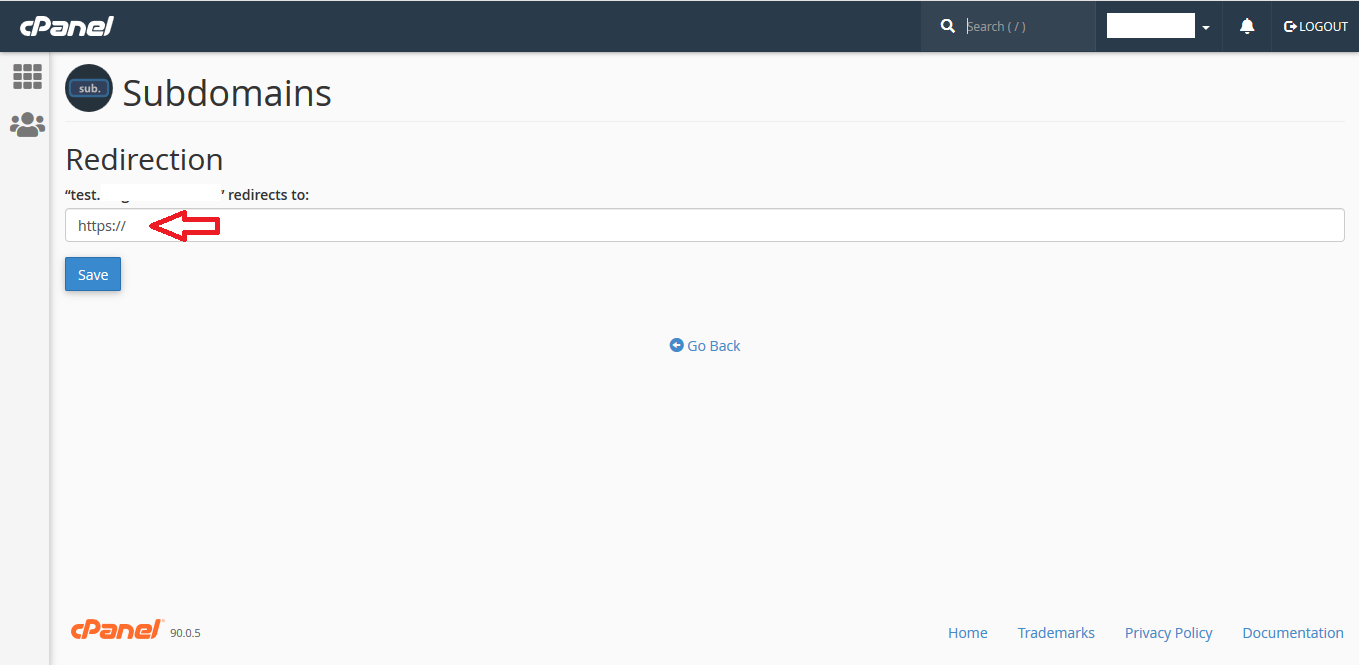 تصویر مربوط به مرحله دوم
تصویر مربوط به مرحله دوم
نحوه حذف ساب دامین در سی پنل
جهت حذف ساب دامین های خودتون داخل همون بخش Modify a Subdomain ساب دامین موردنظر خودتون رو پیدا کنید و سپس بر روی Remove موجود در مقابل اون کلیک کنید.
پس از مشاهده پیغام اخطار روی دکمه Delete Subdomain کلیک کنید.